Jetzt kostenlos ausprobieren
Kostenlos und unverbindlich 30 Tage lang ausprobieren. Ihre Daten behandeln wir natürlich streng vertraulich und geben sie nicht an Dritte weiter.“
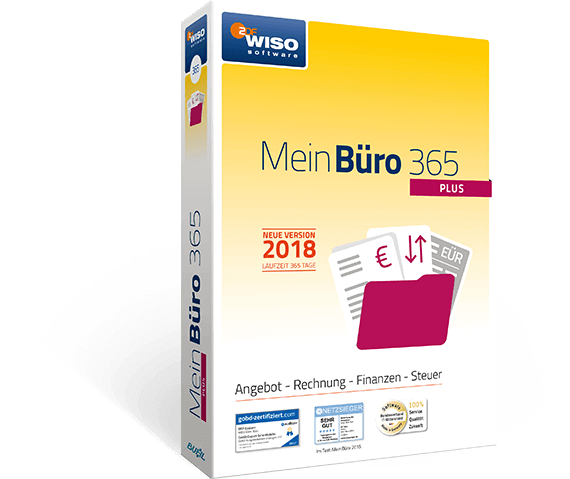
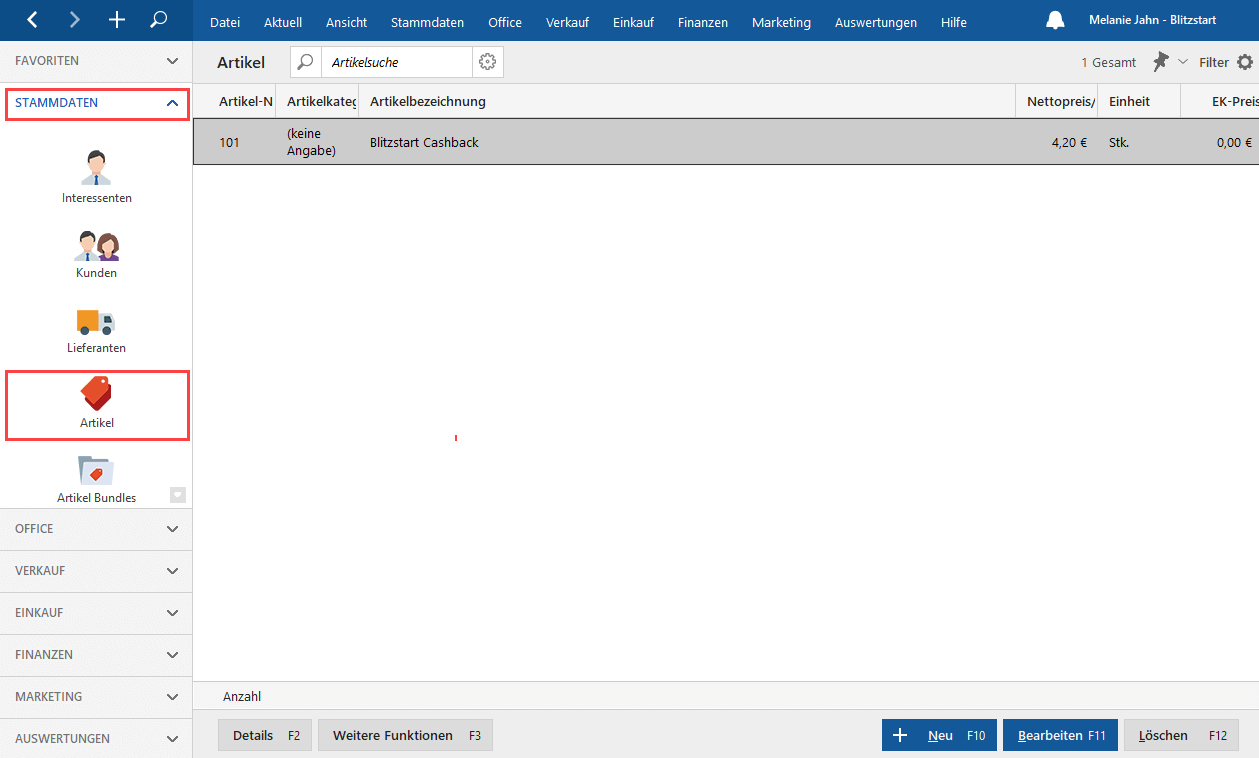
Warum den Artikelstamm in MeinBüro nutzen? Hierfür muss man sich zunächst vom Wort „Artikel“ ein wenig lösen. Denn alles, was als Position auf Ihrer Rechnung erscheinen kann, ist als Artikel abzubilden.
Sie sind Dienstleister und arbeiten auf Stundenbasis? Legen Sie Ihre Arbeitszeit als Artikel an. Warum nicht einfach die Positionen frei in jeder Rechnung eingeben? Sobald Sie eine Position ein zweites Mal nutzen, sparen Sie Zeit. Auch lassen sich auf Artikelbasis viele hilfreiche Auswertungen erstellen.
Der Artikel, welchen Sie uns in Rechnung stellen, hat folgenden Namen: „Blitzstart Cashback“.
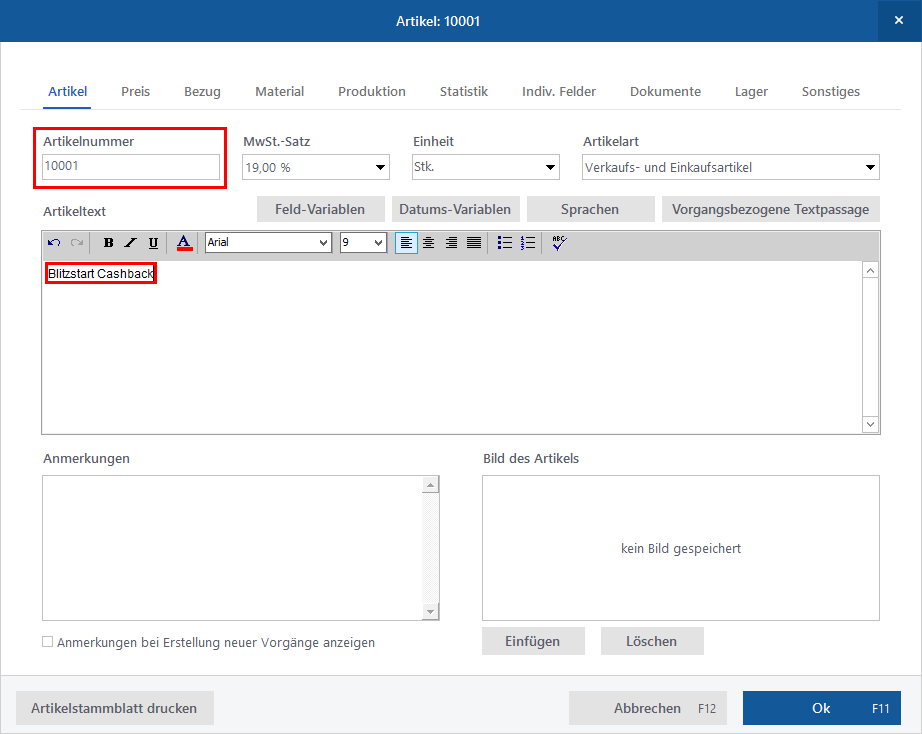

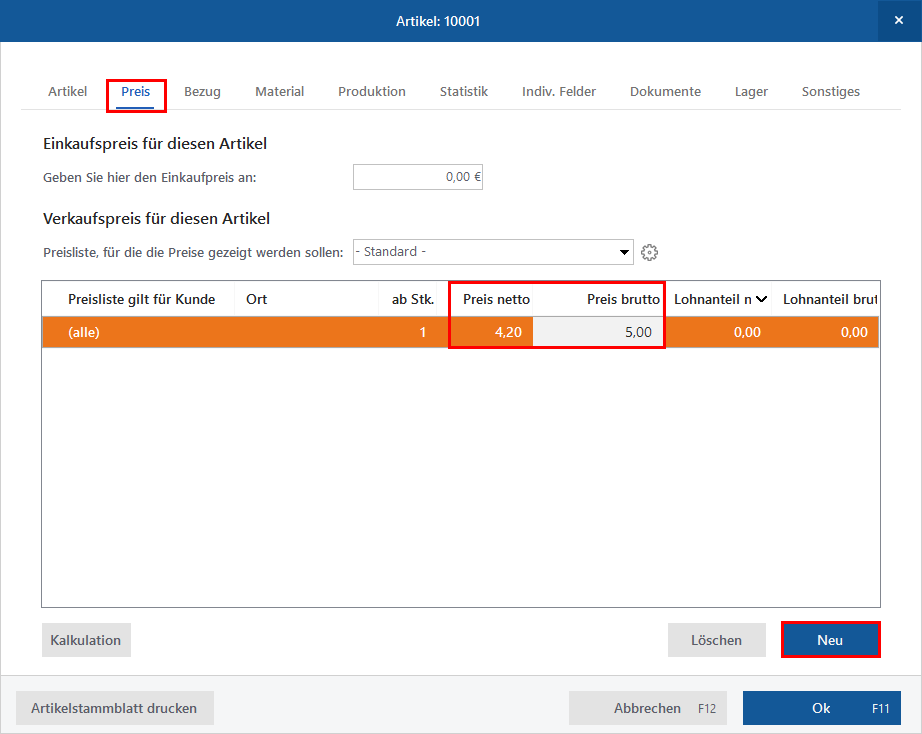

Der Artikel, welchen Sie uns in Rechnung stellen, muss den folgenden Preis haben: 5,00€ brutto.
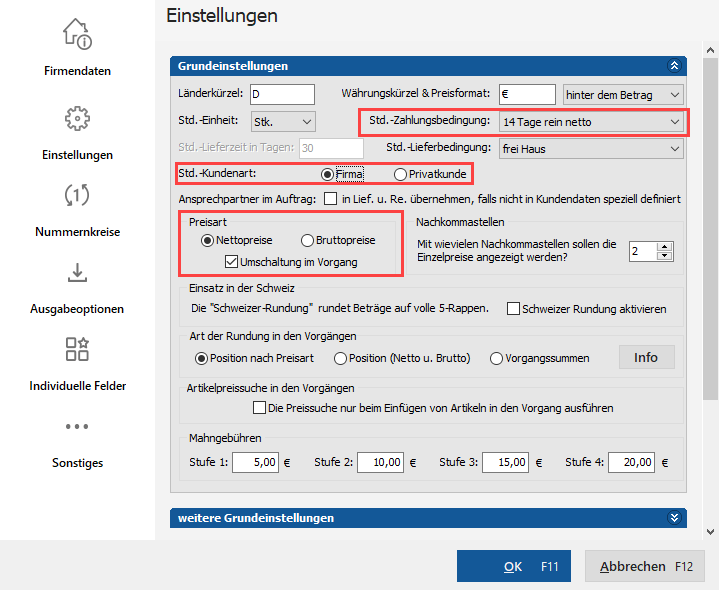

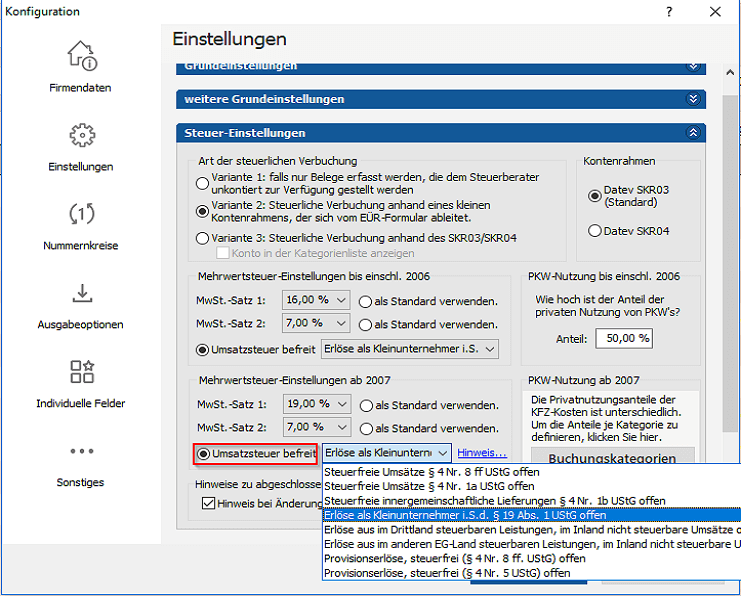


Testphase endet automatisch - keine Kündigung nötig.

Testphase endet automatisch - keine Kündigung nötig.
Beide Produkte sind nicht miteinander kompatibel.